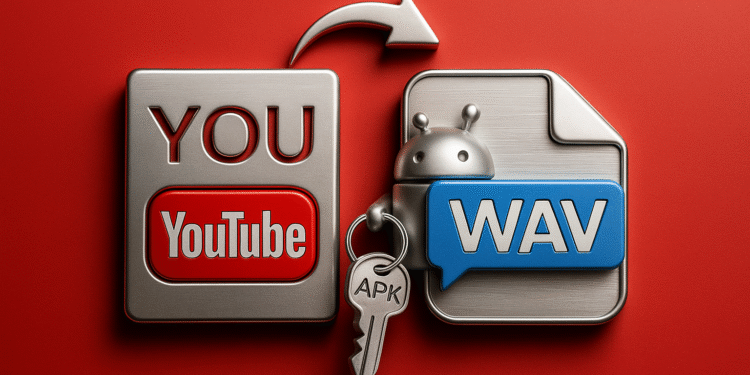Comment convertir des vidéos YouTube en WAV 🎵 Qualité sans perte en 3 méthodes ! 🚀
Les formats de fichiers audio numériques les plus courants sont MP3 et WAV. Bien que le MP3 reste le plus populaire, sa compression le rend plus facile à gérer pour le stockage, mais cela peut également entraîner une perte de qualité. 🎵
WAV, en revanche, est un format audio sans perte qui ne compresse pas le fichier d'origine. Si vous souhaitez profiter d'un son de la plus haute qualité, il est recommandé d'obtenir des fichiers audio au format WAV. Pour cette raison, de nombreux utilisateurs recherchent des moyens de convertir leurs clips musicaux existants en WAV. 🚀
Cela vous permet de profiter des fichiers audio WAV sans perte de qualité lorsque vous êtes hors ligne. Si vous avez des vidéos musicales YouTube et que vous souhaitez extraire leurs pistes audio, les convertir au format WAV est une excellente option. 🎧
1. Utilisez un convertisseur en ligne pour convertir YouTube en WAV
La forma más sencilla de convertir videos de YouTube a formato WAV es utilizar un convertidor online. Actualmente, hay cientos de convertidores de YouTube a WAV disponibles en la web; puedes elegir cualquiera de ellos. A continuación, mencionamos algunos de los mejores convertidores online para hacer esta conversión. 🌐
1. Téléchargement 4K
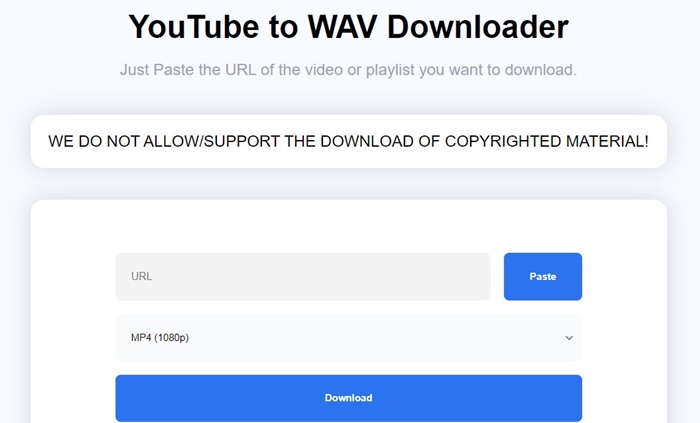
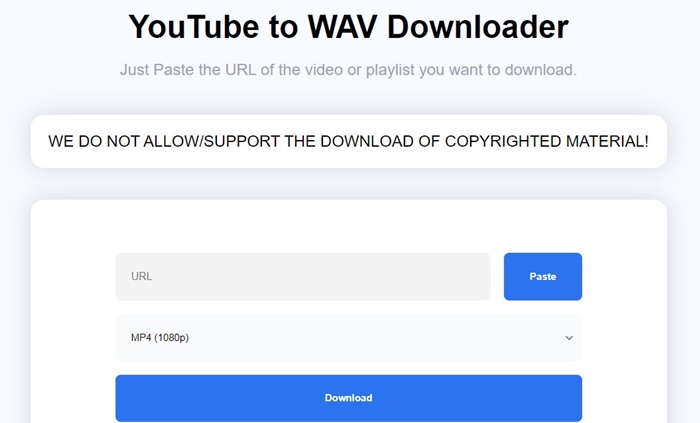
4KDownload est un téléchargeur YouTube vers WAV très populaire que vous pouvez utiliser aujourd'hui. Le site est entièrement gratuit et n'a aucune limitation sur la conversion de vidéos au format WAV.
Avec 4KDownload, vous pouvez télécharger gratuitement un nombre illimité de vidéos ; vous n'avez pas besoin de vous inscrire. Collez simplement le lien vidéo, sélectionnez WAV comme format de sortie, et c'est tout ! 🎉
2. YTConverter
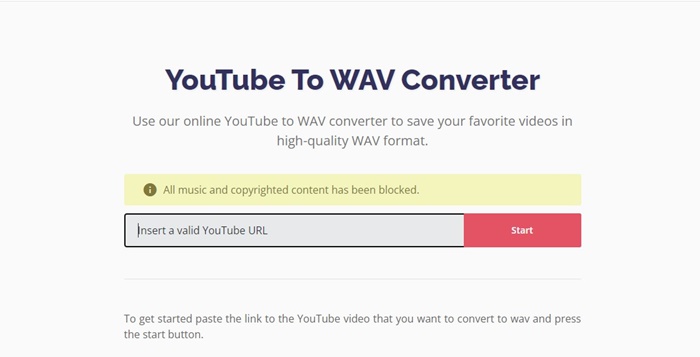
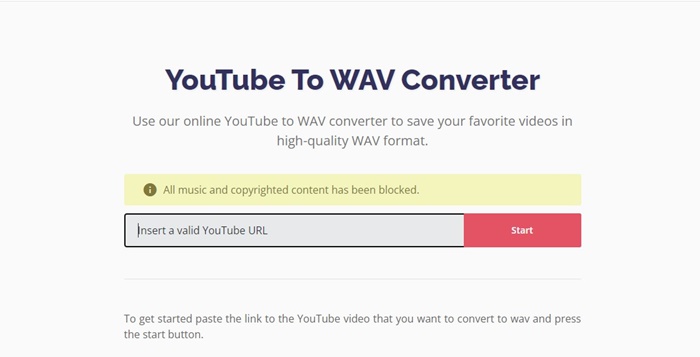
YTConverter est un autre convertisseur YouTube vers WAV en ligne qui vous permet d'enregistrer vos vidéos musicales préférées au format WAV de haute qualité.
La fonctionnalité de YTConverter est très similaire à celle du site 4KDownload mentionné ci-dessus.
Pour utiliser ce site, il vous suffit de coller le lien de la vidéo YouTube que vous souhaitez convertir, de sélectionner WAV comme format de sortie et de cliquer sur le bouton Démarrer. 🚀
3. Télécharger


Downloaderto est une excellente option pour convertir des vidéos YouTube au format WAV. Les utilisateurs l’utilisent souvent pour extraire un son de haute qualité à partir de vidéos YouTube.
Ce que nous aimons le plus chez Downloaderto, c'est qu'il fonctionne non seulement avec YouTube, mais aussi avec d'autres réseaux sociaux, tels que Twitter, Facebook, TikTok, entre autres. 🌟
2. Convertir à l'aide d'un logiciel de conversion vidéo
Tout comme les convertisseurs vidéo en ligne, il existe également convertisseurs vidéo pour PC. Vous pouvez utiliser des programmes de conversion vidéo sur votre ordinateur pour convertir des vidéos YouTube au format WAV.
Cependant, avant de convertir les vidéos, vous devez d’abord les télécharger. Pour ce faire, vous pouvez utiliser téléchargeurs de vidéos en ligne gratuit.
Une fois les clips vidéo téléchargés, vous pouvez utiliser un logiciel de conversion vidéo pour les convertir au format WAV. Voici quelques-uns des meilleurs convertisseurs. vidéo pour PC.
De plus, vous pouvez consulter cette liste : Alternatives à YTMP3. Dans cette liste, nous mentionnons les sites qui convertissent les vidéos YouTube en MP3, mais certains prennent également en charge WAV comme format de sortie. 📥
3. Convertissez YouTube en WAV à l'aide de VLC Media Player
VLC Media Player est un lecteur multimédia courant disponible pour les PC Windows. En tant qu'application de lecture, elle peut également convertir facilement vos vidéos YouTube préférées au format WAV. Voici les étapes simples pour le faire. 🎬
1. Assurez-vous d’avoir téléchargé le clip vidéo sur votre ordinateur.
2. Ouvrir Lecteur multimédia VLC. Ensuite, choisissez Moyenne > Convertir / Enregistrer.
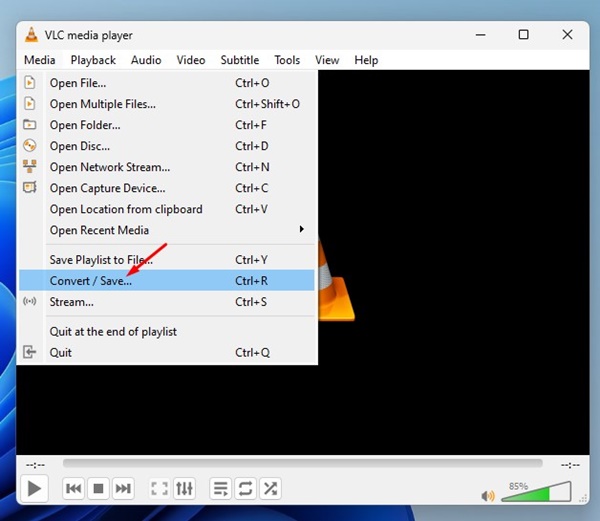
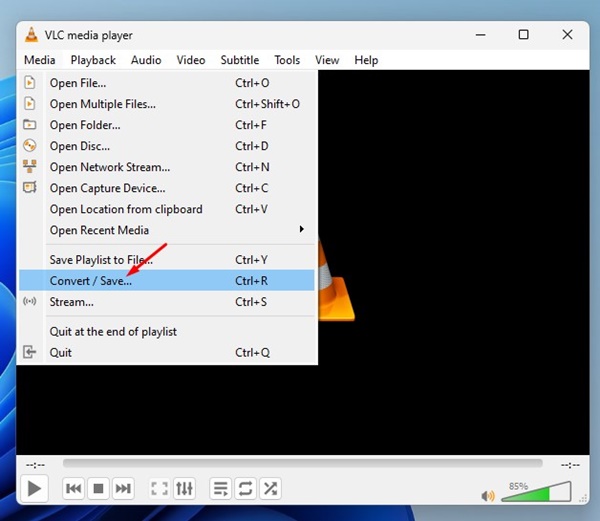
3. Ensuite, cliquez sur Ajouter et sélectionnez le fichier vidéo que vous souhaitez convertir.
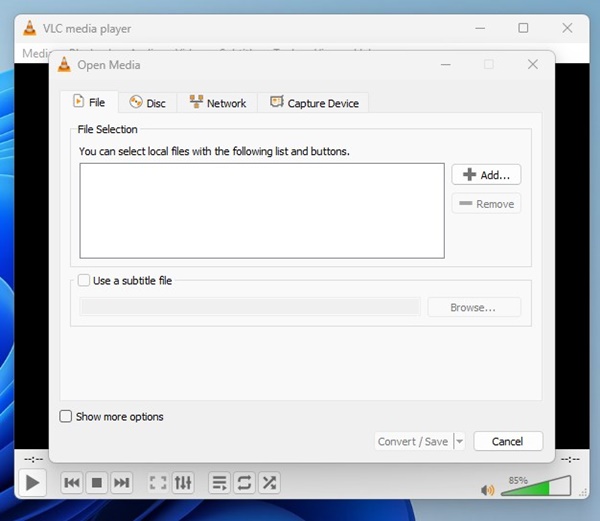
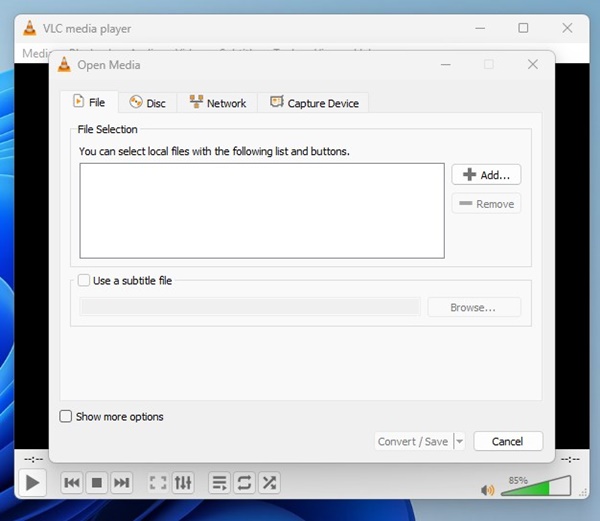
4. Cliquez ensuite sur le menu déroulant Convertir/Enregistrer et sélectionnez Convertir.
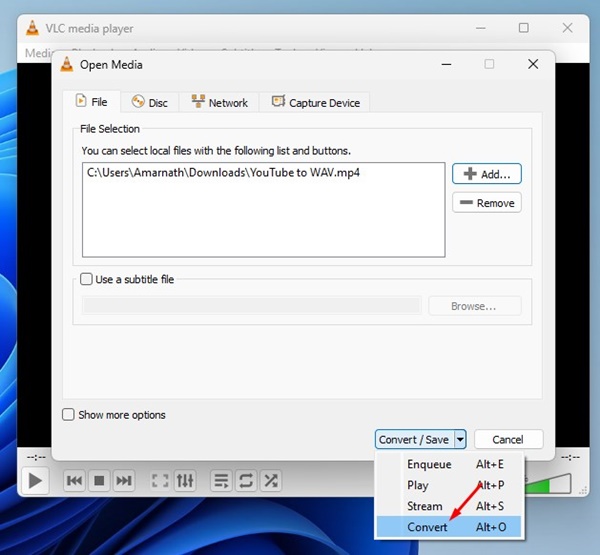
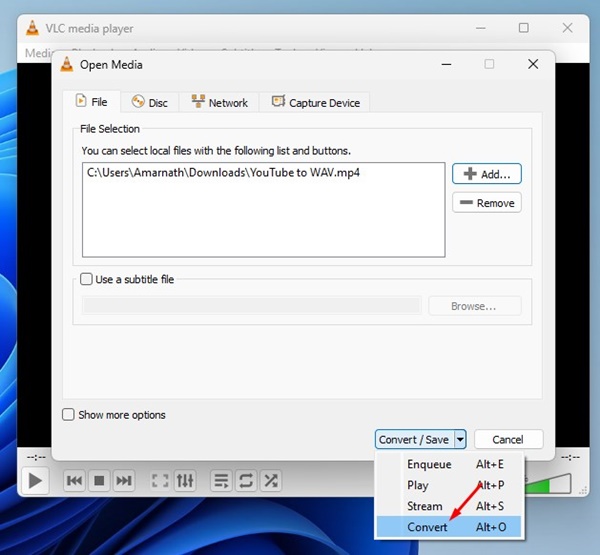
5. Cliquez maintenant sur le bouton Créer un nouveau profil qui est à côté de Profil.
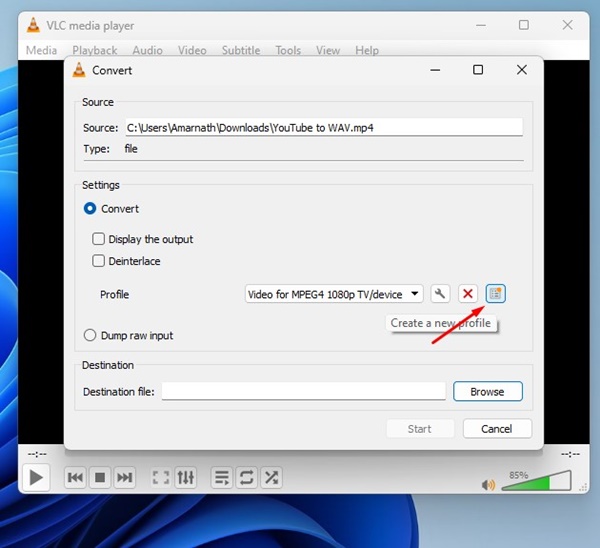
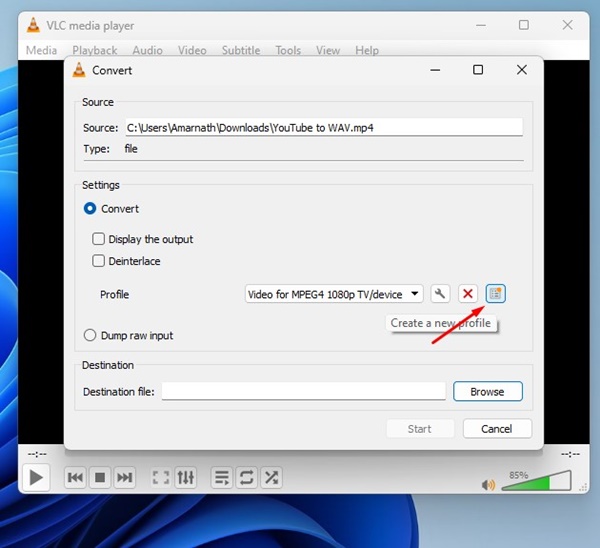
6. Dans la section Encapsulation, sélectionnez WAV. Passez ensuite à l'onglet Codec audio.
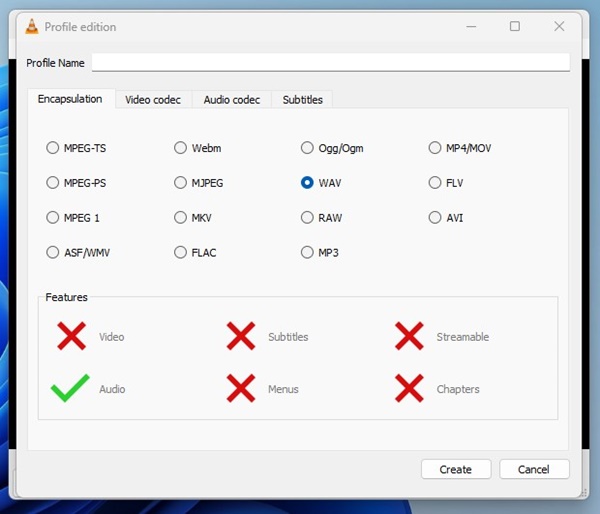
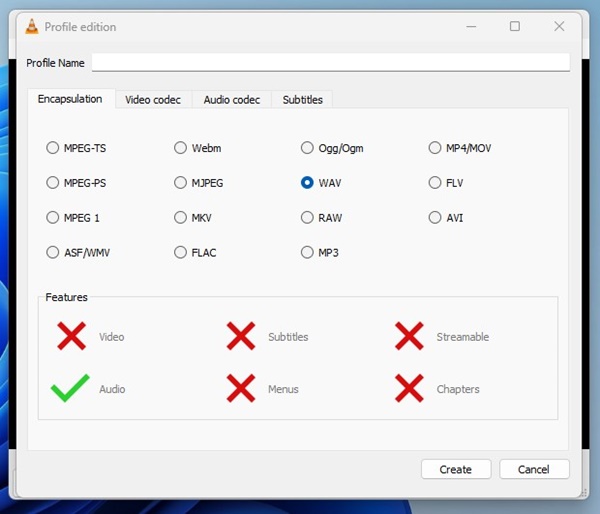
7. Cochez la case Audio et cliquez sur le menu déroulant. Codec. Dans le menu, sélectionnez WAV.
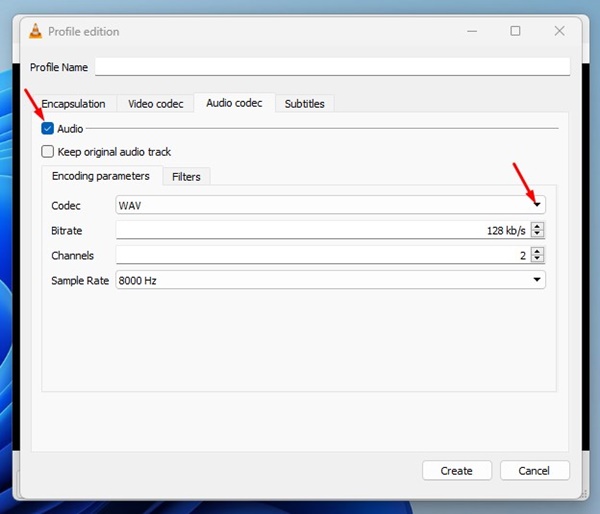
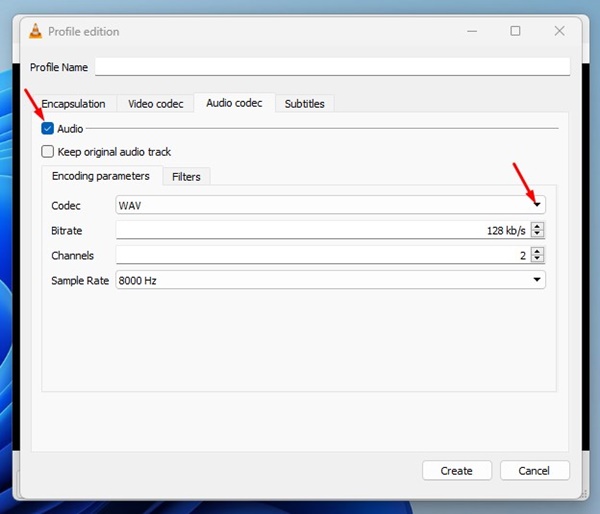
8. Dans le menu Fréquence d'échantillonnage, sélectionnez 48000 Hz. Une fois cela fait, cliquez sur le bouton Créer.
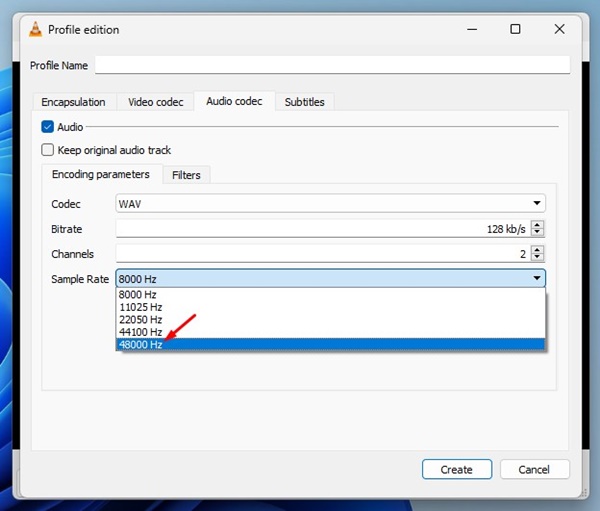
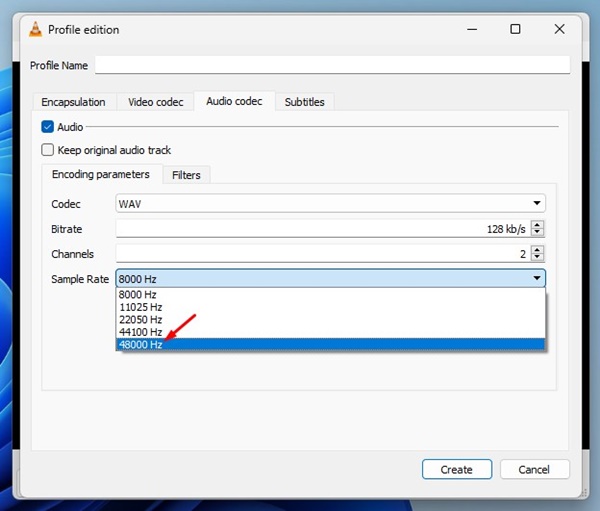
9. Sélectionnez votre nouveau profil Dans le menu déroulant Profil, définissez le lieu de destination et cliquez sur Commencer.
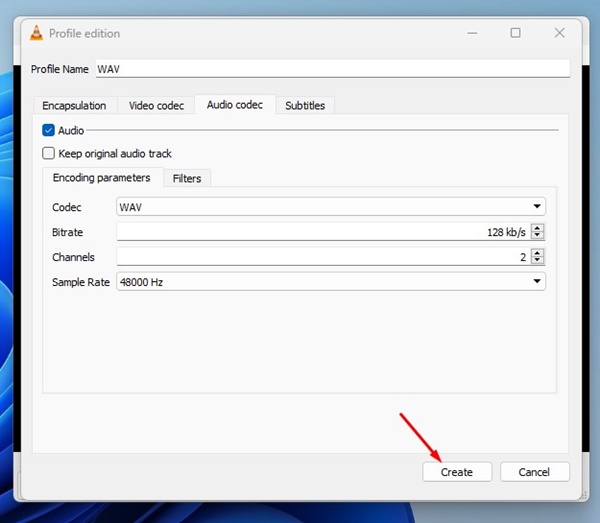
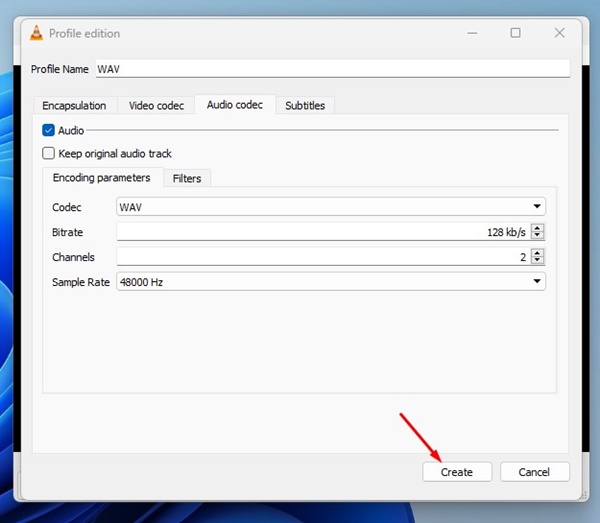
Voici les meilleures méthodes pour convertir YouTube au format WAV. Si vous avez besoin d’aide supplémentaire pour convertir vos vidéos YouTube préférées au format WAV, faites-le nous savoir ! De plus, si vous avez trouvé ce guide utile, n'oubliez pas de le partager avec vos amis. 🤗